六角大王Super6体験版ダウンロード・試用登録

※2020年6月5日をもちまして販売を終了いたしました。
六角大王Super6 for CLIPは、体験版の試用登録を行うと、30日間すべての機能をお試しいただけます。
※インストールの操作や[ヘルプ]メニューの一部を除き、ご利用いただける機能はパッケージ版と同等です。
※インストールの操作や[ヘルプ]メニューの一部を除き、ご利用いただける機能はパッケージ版と同等です。
ご利用の流れ
STEP1
動作環境の確認 |
STEP2
ダウンロード・インストール |
STEP3
体験版の試用登録 |
STEP1 動作環境の確認
お使いのPCで六角大王Super6 for CLIPが動作するか動作環境をご確認ください。
STEP2 ソフトウェアのダウンロード・インストール
インストール・アンインストール、インストール後のライセンス登録については、ダウンロードしたファイルに収録されている「インストールガイド」で詳しく解説しています。
- ダウンロードのリンクをクリックすると、ダウンロードが開始されます。[保存]ボタンをクリックして、ファイルをデスクトップなどの分かりやすい場所に保存してください。
- ダウンロードしたプログラムファイルを解凍します。
- 解凍されたフォルダを開き、インストールファイル(拡張子:exe)をダブルクリックします。
- [六角大王Super6 for CLIPセットアップウィザードの開始]画面が表示されたら、[次へ]をクリックします。その後はインストール画面の指示にしたがってください。管理者(Administrator または owner)でログインした上でインストールを行ってください。
- インストールが完了したら、デスクトップに作成されたショートカットまたは、プログラムのアイコンをダブルクリックします。
STEP3 体験版の試用登録
- 六角大王Super6 for CLIPを起動します。
デスクトップにある、六角大王Super6のアプリケーションアイコンをダブルクリックします。

- 体験版として、六角大王Super6 for CLIPを起動する。
[体験版の試用登録を行う]をクリックします。
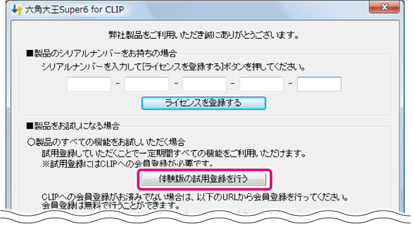
- 体験版の試用登録を行います。
① [今すぐ体験版の試用登録を行います。]を選択します。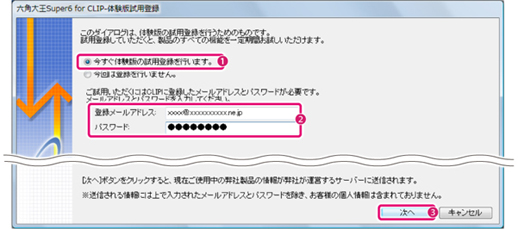
② CLIPの[登録メールアドレス]・[パスワード]を入力します。
③ [次へ]をクリックします。 - 体験版の試用登録が完了しました。
[OK] をクリックすると、六角大王Super6 for CLIP が起動します。これで六角大王Super6 for CLIPの体験版の試用登録は完了です。
六角大王Super6 fo CLIPの機能制限
六角大王Super6 fo CLIPの試用登録を行わない場合、以下の機能が制限された体験版として起動します。
- ファイルの保存ができません。
- [書き出し]機能がご使用になれません。
- アニメ調表示では画面に「×」が表示されます。
- 仕上げ表示のサイズが400x300ピクセルに限定されます。
バリュー版のシリアルナンバーをお持ちの場合は、アプリケーションを起動し、「ヘルプ」メニューの「ライセンス登録」を選択すると表示される入力画面にシリアルナンバーを入力することで、バリュー版のライセンスへ登録を変更することができます。